- L'errore del controllo di sicurezza del kernel è uno degli errori più comuni del BSOD errori.
- Può accadere quando c'è qualcosa che crea problemi nel tuo finestre sistema operativo.
- Dai un'occhiata al nostroErrori BSOD Hubper ulteriori informazioni e soluzioni utilidai nostri esperti di fiducia.
- Dai un'occhiata al nostro Errori di Windows 10 sezioneper guide complete sulla risoluzione dei problemi tecnici.

- Scarica lo strumento di riparazione PC Restoro che viene fornito con tecnologie brevettate (brevetto disponibile Qui).
- Clic Inizia scansione per trovare problemi di Windows che potrebbero causare problemi al PC.
- Clic Ripara tutto per risolvere i problemi che interessano la sicurezza e le prestazioni del tuo computer
- Restoro è stato scaricato da 0 lettori questo mese
L'errore del controllo di sicurezza del kernel si verifica quando il kernel rileva il danneggiamento di una configurazione dei dati seria nel sistema operativo e può essere difficile tracciare il percorso che crea il problema.
Tuttavia, molti Windows 10 gli utenti hanno segnalato che il problema si è verificato dopo aver aggiornato la RAM. Se riscontri lo stesso problema, potresti provare le varie soluzioni alternative discusse di seguito.
Ma prima, ecco alcuni altri esempi di questo problema:
- Errore del controllo di sicurezza del kernel Tethering USB – Gli utenti segnalano che i problemi di errore del controllo di sicurezza del kernel di solito si verificano durante il tethering USB.
- Ciclo di errore del controllo di sicurezza del kernel – È possibile entrare in un ciclo infinito di questo Errore BSOD. In tal caso, è necessario agire prontamente e risolvere il problema il prima possibile.
- Overclock di errore del controllo di sicurezza del kernel – Gli utenti segnalano anche che questo problema può verificarsi nelle configurazioni PC con CPU overcloccate.
- Errore del controllo di sicurezza del kernel dopo la sospensione – Un altro momento comune per la comparsa di questo problema è subito dopo la modalità di sospensione.
Come posso correggere l'errore di errore del controllo di sicurezza del kernel?
1. Scansiona il tuo PC alla ricerca di virus
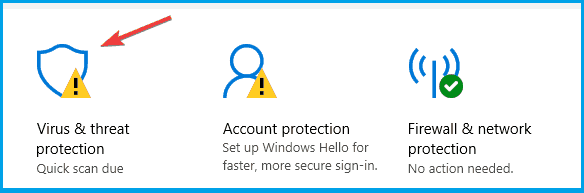
- premi ilTasto Windows + Iper aprire ilApp Impostazioni.
- Vai alAggiornamento e sicurezzasezione.
- SelezionareSicurezza di Windowsdal pannello di sinistra.
- Nel pannello di destra, fai clic suApri Windows Defender Security Center.
- Seleziona ilVirus e minacceprotezionee fare clic suScansione veloce.
I virus sono una causa comune di vari errori BSOD e potrebbe essere il caso anche qui.
Assicurati di eseguire il tuo software antivirus di terze parti o almeno Difensore di Windows, e controlla se il tuo computer è privo di virus.

Esistono molti ottimi strumenti antivirus sul mercato, ma se stai cercando una soluzione di sicurezza che non interferisca con il tuo sistema, potresti prendere in considerazione l'utilizzoVIPRE Antivirus Plus.
Questo software antivirus è una soluzione di sicurezza di nuova generazione progettata per essere veloce, stare fuori dai piedi e proteggere la tua vita digitale.
Questo fantastico strumento blocca le attività dannose, blocca qualsiasi tentativo di ficcanaso o furto di dati e ti avverte immediatamente.

VIPRE Antivirus Plus
Sbarazzati degli errori BSOD e contemporaneamente proteggi il tuo PC dai malware solo con VIPRE Antivirus Plus.
Visita il sito web
2. Assicurati che i driver siano aggiornati

Un'altra causa comune di errori BSOD in Windows 10 sono i driver obsoleti o danneggiati. Quindi, assicurati che tutti i tuoi driver siano aggiornati.
Consigliamo vivamente il DriverFix tool per aggiornare i tuoi driver in modo da evitare danni al tuo PC scaricando manualmente le versioni errate del driver.
Questo fantastico programma cerca nuovi driver per il tuo hardware e scarica automaticamente gli aggiornamenti.
Esegue la scansione del sistema ed elenca tutti i driver esistenti e possibilmente mancanti. Lo strumento rileva anche se esiste già una nuova versione per i record correnti. Se necessario, questi possono essere aggiornati direttamente tramite DriverFix.
I driver già installati possono anche essere archiviati in un archivio e utilizzati, ad esempio, al ripristino del sistema.
Tuttavia, ti consigliamo di scaricare questo strumento di aggiornamento dei driver (sicuro al 100% e testato da noi) per farlo automaticamente. In questo modo eviterai la perdita di file e il danneggiamento del tuo PC.

DriverFix
Mantieni aggiornati i tuoi driver affinché il tuo sistema funzioni correttamente con il software DriverFix.
Visita il sito web
3. Controlla la RAM
Esegui una scansione del sistema per scoprire potenziali errori

Scarica Restoro
Strumento di riparazione del PC

Clic Inizia scansione per trovare problemi di Windows.

Clic Ripara tutto per risolvere i problemi con le tecnologie brevettate.
Esegui una scansione del PC con lo strumento di riparazione Restoro per trovare errori che causano problemi di sicurezza e rallentamenti. Al termine della scansione, il processo di riparazione sostituirà i file danneggiati con nuovi file e componenti di Windows.

Il RAM può essere la fonte del problema che causa il riavvio del computer e la visualizzazione dell'errore di errore del controllo di sicurezza del kernel.
Se il problema è iniziato dopo aver sostituito la RAM con una nuova, prova a rimettere quella che avevi già. Se funziona bene con la vecchia RAM, il problema potrebbe riguardare quella recente.
Per quasi tutte le schede madri, il produttore visualizza normalmente un elenco di RAM che sono state testate con quella scheda madre.
Potresti voler controllare se la tua nuova RAM è nell'elenco o usarne una che è elencata. Inoltre, assicurati che sia montato correttamente nel posto giusto.
4. Controllare il disco rigido per errori
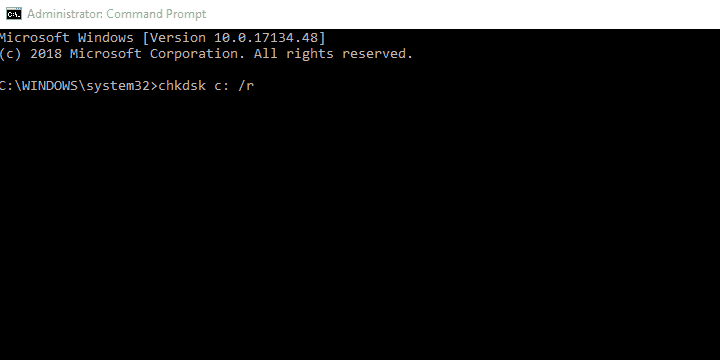
- premi il finestre chiave + R, genere cmq, e colpisci accedere.
- Fare clic con il pulsante destro del mouse sopra Prompt dei comandi, e seleziona Esegui come amministratore.
- Nella riga di comando, digita chkdsk c: /r, e premi accedere.
- Attendi fino al termine della procedura.
UN HDD danneggiato con settori danneggiati, può invocare una serie di errori, incluso quello che stiamo affrontando oggi. Per questo motivo, ti invitiamo a controllare il tuo disco rigido per possibili errori.
Non riesci ad accedere al prompt dei comandi come amministratore? Dai un'occhiata alla nostra guida.
5. Esegui il Controllo file di sistema
- premi il finestre chiave + R, genere cmq, e colpisci accedere.
- Fare clic con il pulsante destro del mouse sopra Comando Richiestae selezionare Esegui come amministratore.
- Nella riga di comando, digita sfc/ scannow, e premi accedere.
- Potrebbero essere necessari alcuni secondi per il completamento della scansione. Attendi pazientemente fino a quando non viene visualizzato il 100% di scansione.
- Ricomincia il tuo PC.
Il Controllo file di sistema (SFC) è un'utilità in Windows che può scansionare e ripristinare i file di sistema danneggiati.
Se in un dato momento hai interferito con i file di sistema o forse hai sostituito o applicato alcune modifiche al sistema file durante la personalizzazione di Windows e ora scopri che il tuo sistema operativo si comporta in modo anomalo, potresti voler eseguire questa utility primo.
6. Esegui il DISM
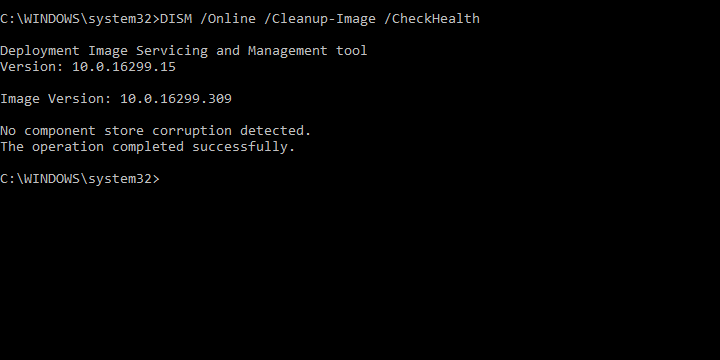
- premi il finestre chiave + R, genere cmq, e premi Einter.
- Fare clic con il pulsante destro del mouse sopra Comando Richiesta, e seleziona Esegui come amministratore.
- Nella riga di comando, copia e incolla le seguenti righe una per una e premi accedere dopo ogni:
DISM /online /Cleanup-Image / ScanHealthDISM /Online /Cleanup-Image /RestoreHealth - Attendi la risoluzione.
Se lo strumento SFC fallisce, possiamo sempre rivolgerci a DISM. Lo strumento Gestione e manutenzione immagini distribuzione è simile a SFC.
Tuttavia, oltre al fatto che può ricostruire l'intera immagine del sistema in caso di danneggiamento, ci sono due modi in cui puoi usarlo.
Il primo si basa su Windows Update per sostituire i file danneggiati. Il secondo utilizza invece un'unità di installazione esterna (USB o DVD) per applicare le correzioni.
7. Esegui lo strumento di risoluzione dei problemi BSOD
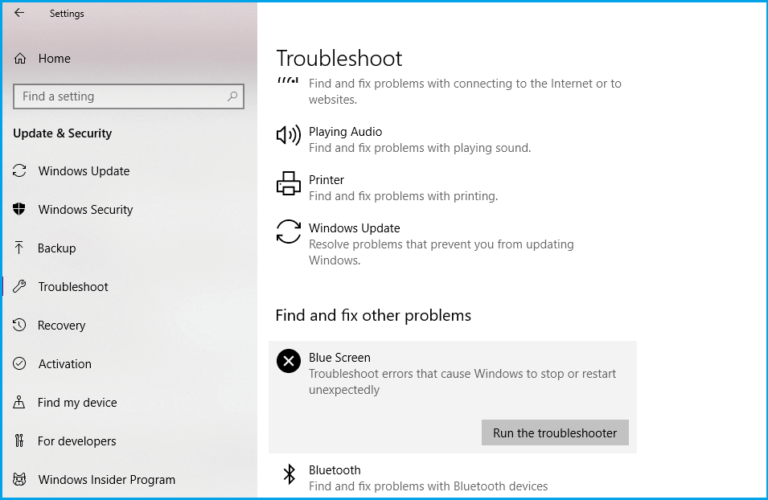
- tenere premuto Tasto Windows + S.
- genere impostazioni nella casella di ricerca e fai clic su di esso.
- Dirigiti verso Aggiornamenti e sicurezzae scegli Risoluzione dei problemi.
- Selezionare Schermo blu, e vai a Esegui lo strumento di risoluzione dei problemi.
- Segui le ulteriori istruzioni sullo schermo e lascia che il processo finisca.
- Ricomincia il tuo computer.
Se DISM non è riuscito a risolvere il problema, proviamo lo strumento di risoluzione dei problemi integrato di Windows 10. Questo strumento può aiutarti a risolvere vari problemi, inclusi gli errori BSOD.
Non dimenticare di dirci se una delle soluzioni risolve il problema. Se hai altri suggerimenti o domande, sentiti libero di lasciarli nella sezione commenti qui sotto.
 Hai ancora problemi?Risolvili con questo strumento:
Hai ancora problemi?Risolvili con questo strumento:
- Scarica questo strumento di riparazione del PC valutato Ottimo su TrustPilot.com (il download inizia da questa pagina).
- Clic Inizia scansione per trovare problemi di Windows che potrebbero causare problemi al PC.
- Clic Ripara tutto per risolvere i problemi con le tecnologie brevettate (Sconto esclusivo per i nostri lettori).
Restoro è stato scaricato da 0 lettori questo mese
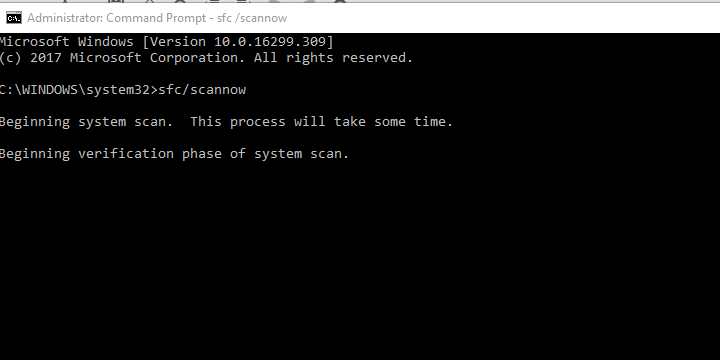

![0x000000ED BSOD: volume di avvio non montabile [correzione errore]](/f/115dc2b4e1e3b0726378f49066b5981b.jpg?width=300&height=460)
